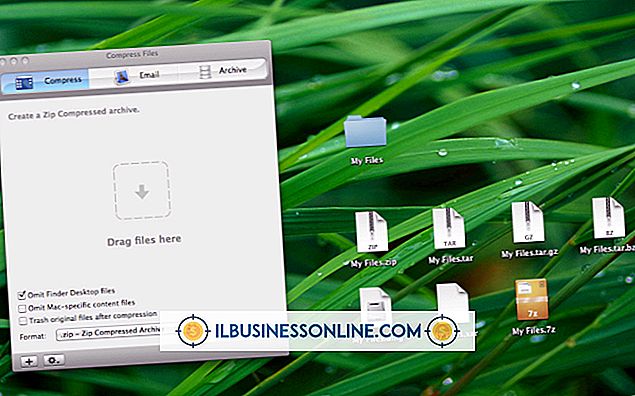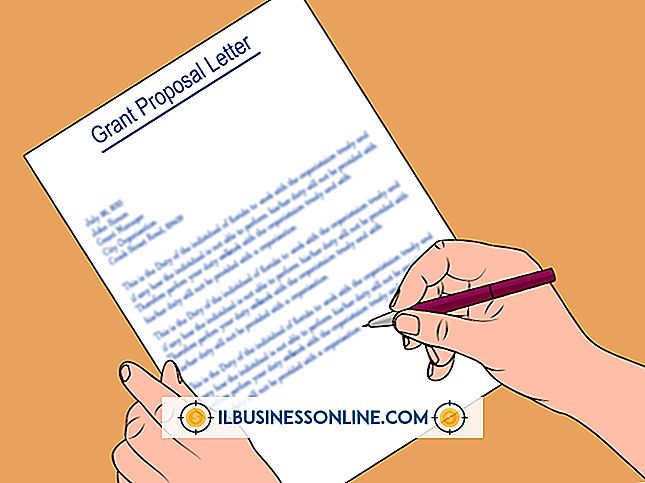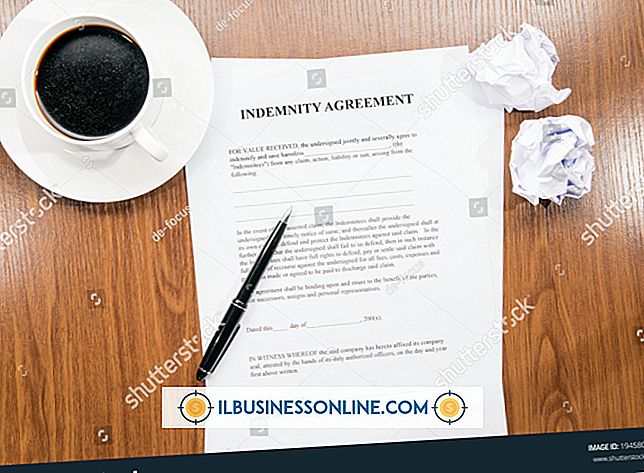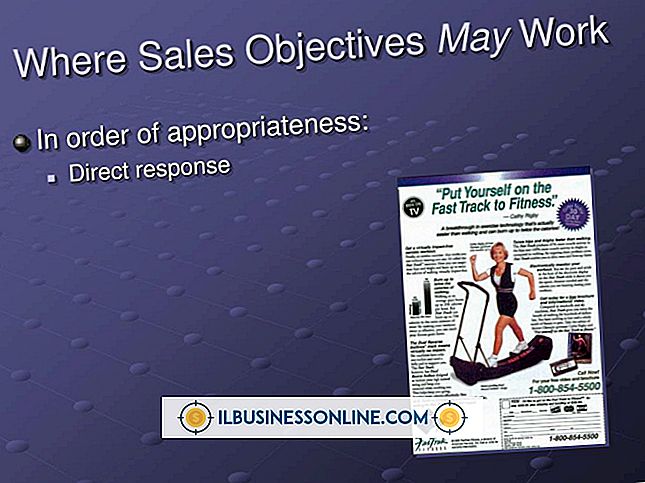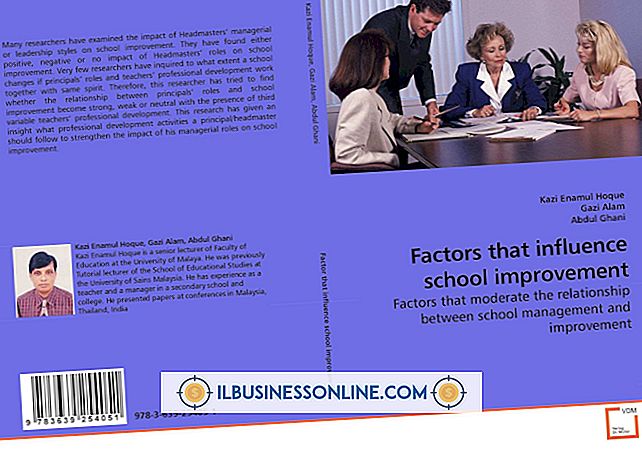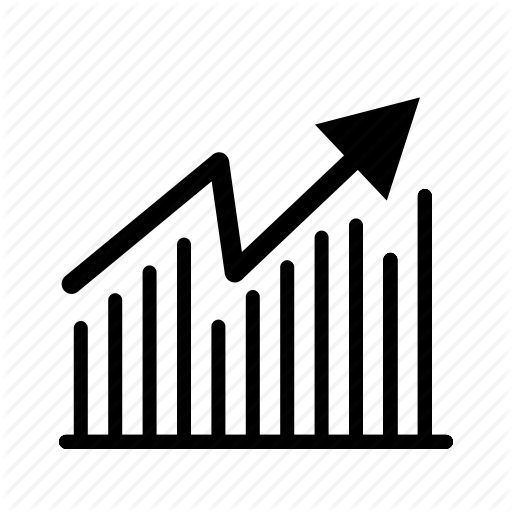แยกรูปภาพจากอีเมลใน Outlook

รูปภาพในอีเมล Microsoft Outlook อาจรวมอยู่ในไฟล์แนบหรือฝังไว้ในเนื้อความของอีเมล ไฟล์แนบนั้นง่ายต่อการบันทึก แต่รูปภาพที่ฝังไว้ต้องมีขั้นตอนเพิ่มเติมหรือสองขั้นตอน รูปภาพแบบฝังสามารถแยกได้โดยการคัดลอกและบันทึกหรือใช้ Snipping Tool
คัดลอกและบันทึก
คลิกขวาที่รูปภาพในอีเมล หากมีตัวเลือก "บันทึกรูปภาพเป็น" ให้เลือก หน้าต่างใหม่จะเปิดขึ้นโดยคุณป้อนชื่อไฟล์สำหรับรูปภาพและยืนยันตำแหน่งและประเภทไฟล์ หากไม่มีตัวเลือก "บันทึกรูปภาพเป็น" เลือก "คัดลอก" จากนั้นเปิดโปรแกรมแก้ไขภาพใด ๆ เช่น Microsoft Paint สร้างภาพเปล่าใหม่และวางรูปภาพจากอีเมล ตอนนี้คุณสามารถบันทึกรูปภาพได้ทุกที่บนฮาร์ดไดรฟ์ของคุณ
เครื่องมือ Snipping
รูปภาพบางรูปในอีเมลนั้นประกอบด้วยหลายส่วน แทนที่จะบันทึกแต่ละส่วนในไฟล์ของตนเองคุณสามารถใช้ Microsoft Snipping Tool เพื่อแยกรูปภาพทั้งหมดเป็นไฟล์เดียว ตรวจสอบให้แน่ใจว่ารูปภาพทั้งหมดมองเห็นได้เริ่มโปรแกรม Snipping Tool แล้วใช้เคอร์เซอร์เพื่อร่างภาพ ทันทีที่รูปภาพถูกจัดเค้าร่างมันจะปรากฏในหน้าต่าง Snipping Tool และคุณสามารถบันทึกได้